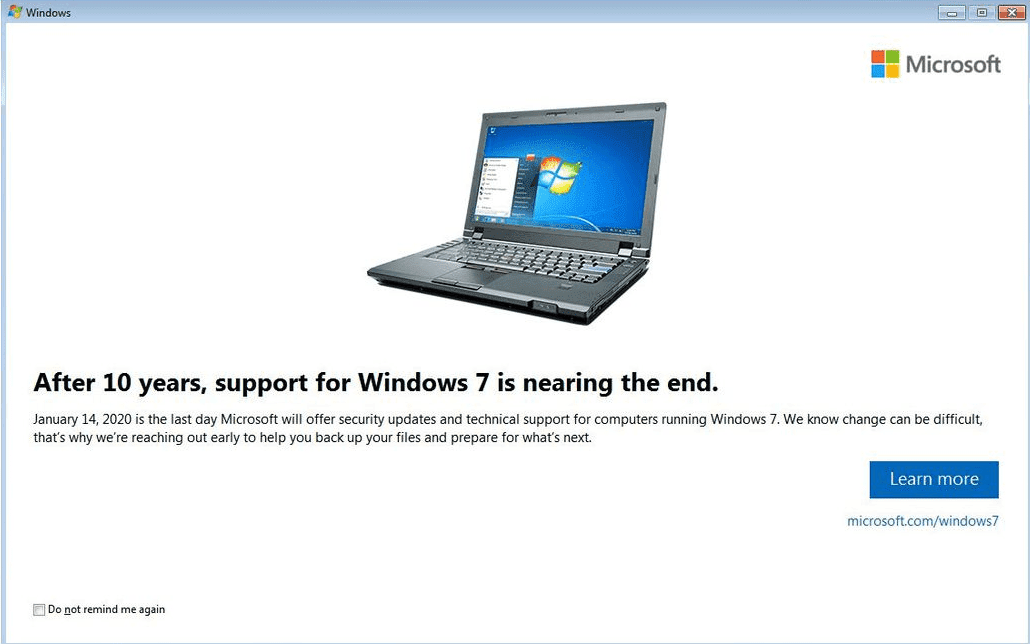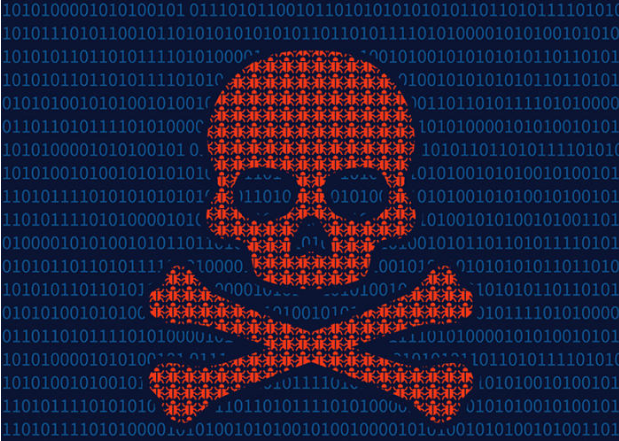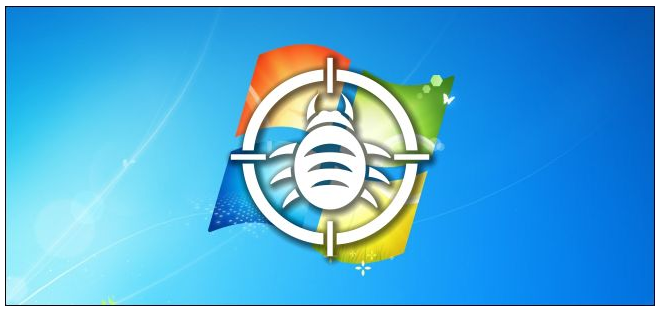Điểm khác biệt ở hệ điều hành Mac OS về cơ bản là có hệ màu tươi sáng, song bạn cũng có thể nhanh chóng áp dụng hệ màu của máy Mac cho laptop chạy Windows
Nếu có điều kiện trải nghiệm máy Macbook hay iMac, bạn sẽ để ý về màu trên máy tính của Apple nó hơi khác máy dùng hệ điều hành của Microsoft, cụ thể là ở tông màu trắng thì macOS hơi chuyển sang ngà, trong khi máy Windows màu trắng khá trong và ngả về xanh dương, đồng thời hình ảnh trên máy Mac các màu nóng hiển thị rực hơn.

Nếu bạn muốn thử hệ màu trên macOS trong khi đang dùng máy tính chạy Windows thì có thể áp dụng phương thức sau:
1. Đầu tiên bạn tải tập tin này về máy, đây là hồ sơ hệ màu mà mình đã trích xuất từ Macbook ra.
2. Giải nén rồi nhấp đúp vào tập tin này, Windows sẽ không phản ứng gì, nhưng tập tin này sẽ cài đặt vào như một tùy chọn thêm trong bảng màu của Windows.
3. Truy cập vào mục Color Management bằng cách Windows trên bàn phím rồi gõ vài chữ theo tên mục là ra ngay.
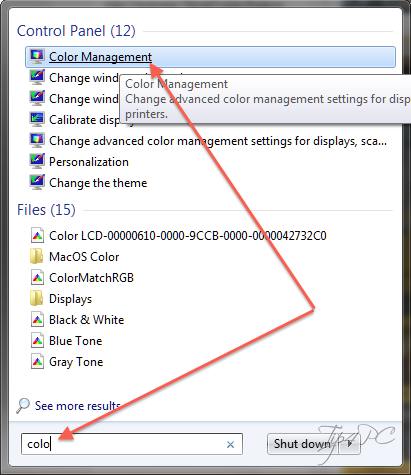
4. Hộp thoại Color Management hiện ra, chọn Advanced > Change system defaults, bạn sẽ thấy Windows mở ra một hộp thoại y chang hộp thoại trước
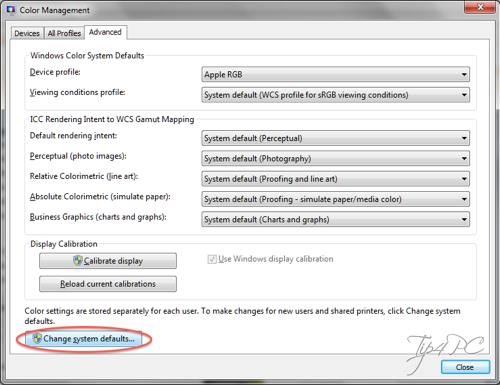
5. Màn hình kế tiếp, tại thẻ Devices bạn chọn Add, khung Associate Color Profile bạn dò tìm và chọn cái profile có tên Display, xong bấm OK, rồi lại bấm Close.
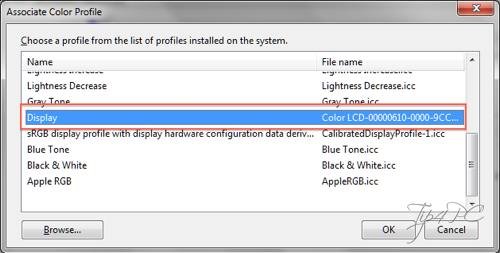
6. Trở ra màn hình Color Management đầu tiên, bây giờ bạn sẽ thấy tên ICC Profiles là tên của Display đã chọn ở bước 5, bạn chọn Set as Default Profile là màn hình sẽ đổi sang tông màu gần giống như trên máy chạy hệ điều hành Mac OS.
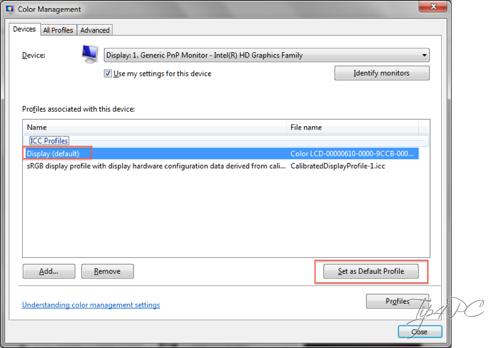
PS: bài này được viết với hệ điều hành Windows 7, đối với Windows 8 trở lên thì các bước thay đổi hệ màu có hơi khác tí, bạn có thể tham khảo bài viết này bên WikiHow để đổi hệ màu cho hệ điều hành Windows 8